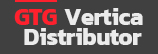VM환경에서 버티카 3 node 구성
Updated:
버티카 3 node 구성
VMware환경에서 버티카 cluster 구성을 아래와 같이 진행한다.
이 구성은 버티카 실습을 위한 목적이므로 최소한에 설정만 했음.
- 리눅스 vm 3대 설치
- 버티카 설치를 위한 환경 설정
- 버티카 rpm설치
- 버티카 cluster 구성
- 버티카 DB생성
리눅스 vm 3대 설치
버티카는 리눅스 기반에서만 구동되며, 해당 포스트에서는 VMWare Workstation 15 Player를 사용해서 linux centos 7 버전을 설치 했다.
버티카가 지원하는 OS 및 버전 정보는 이곳에서 확인 가능하다.
이 포스트에서는 하나의 vm에 리눅스를 설치한 후 vm파일을 복사해서 vm 3대를 준비했다. vm파일 복사 후에는 반드시 network adapter의 MAC Address를 다시 한번 generate하여 MAC Address 충돌이 발생하지 않게 해야한다.

| H/W | 설정 |
|---|---|
| memory | 2 GB |
| cpu | 1 core |
| disk | 20GB |
| 네트워크 구성 | public network : bridged private network : host-only |

버티카 구성시 네트워크 환경은 client를 위한 public network, 버티카 cluster간에 사용되는 private network로 구성된다. VMWare 네트워크 설정의 Network connection을 [Bridged] - public network, [Host-only] - private network으로 설정한다.
버티카 설치를 위한 환경 설정 (각 node별로 작업 필요)
호스트명(as root)
vnode1, vnode2, vnode3로 각각 변경
네크워크(as root)
private network 인터페이스 IP를 가각 1.1.1.1, 1.1.1.2, 1.1.1.3으로 설정한다.
public network 인터페이스 IP를 DHCP로 자동 할당하여도 무방하나, IP가 변경될 수 있으므로 고정IP 설정을 하기 바란다.
/etc/hosts파일에 노드 등록(as root)
1.1.1.1 vnode1
1.1.1.2 vnode2
1.1.1.3 vnode3
SELinux 비활성화(as root)
#[영구반영 제부팅 필요]
vi /etc/selinux/config
SELINUX=disabled
#[즉시반영]
setenforce 0
#[SELinux 비활성화check]
getenforce
Swappiness 설정(as root)
#[영구반영 제부팅 필요]
vi /etc/sysctl.conf
vm.swappiness = 1
#[즉시반영]
sysctl vm.swappiness=1
#[Swappiness 설정check]
sysctl vm.swappiness
방화벽(as root)
#[setting]
yum install -y firewalld
systemctl mask firewalld
systemctl disable firewalld
systemctl stop firewalld
#[check]
rpm -qa | grep firewalld
systemctl status firewalld.service
패키지 설치(as root)
yum install gdb
yum install mcelog
yum install sysstat
yum install openssh
yum install which
yum install dialog
각노드별 ssh 연결 확인(as root)
ssh 1.1.1.1
ssh 1.1.1.2
ssh 1.1.1.3
user생성 및 환경변수 등록 및 디렉토리 생성(as root)
dbadmin계정의 group및 user를 생성한다.(verticadba/dbadmin)
/usr/sbin/groupadd -r verticadba
/usr/sbin/useradd -r -m -s /bin/bash -g verticadba dbadmin
passwd dbadmin #dbadmin의 password를 password로 설정
dbadmin계정의 .bash_profile에 환경변수 등록(as dbadmin)
cd ~
echo "export TZ="Asia/Seoul"" >> .bash_profile
echo "export LANG=en_US.UTF-8" >> .bash_profile
디렉토리 생성(as root)
버티카 catalog 정보 저장을 위한 /catalog, 데이터 저장을 한 /data 디렉토리 생성 및 dbadmin계정으로 소유자 및 그룹을 변경한다.
mkdir /data
mkdir /catalog
chown dbadmin:verticadba /data
chown dbadmin:verticadba /catalog
버티카 rpm설치(vnode1에서 진행)
rpm 설치 (as root)
각 노드의 /tmp에 버티카 설치 rpm 복사. 버티카 설치 rpm은 https://www.vertica.com/download/vertica/community-edition/ 에서 다운 받을 수 있다.
rpm -Uvh /tmp/vertica-9.3.1-0.x86_64.RHEL6.rpm
버티카 cluster 구성
install vertica 설치 (as root)
vnode1에서 아래과 같이 install_vertica를 실행하면, 버티카 rpm이 설치되지 않은 vnode2, vnode3에 rpm이 설치된다.
-u, -p옵션은 버티카는 실행하는 OS의 계정으로 미리 생성되지 않은 경우에는 지정된 옵션으로 생성되며, 미리 생성하였다면 생성한 계정 정보를 입력해야 한다.
자세한 옵션은 여기에서 확인 할 수 있다.
/opt/vertica/sbin/install_vertica -s vnode1,vnode2,vnode3 -r /tmp/vertica-9.3.1-0.x86_64.RHEL6.rpm -u dbadmin -p password --point-to-point
버티카 DB생성
버티카 DB 생성(as dbadmin계정)
admintools를 이용해서 버티카 클러스터 상태 및 DB 기동/중지등의 DB에 대한 작업을 수행 할수 있다.
자세한 옵션은 여기에서 확인 할 수 있다.
/opt/vertica/bin/admintools -t view_cluster
--라이센스 동의 accept
--DB명을 test_db로 지정하고, data저장 디렉토리는 /data, catalog저장 디렉토리는 /catalog, DB접속을 위한 dbadmin계정의 password는 password로 DB생성
admintools -t create_db --database=test_db --data_path=/data --catalog_path=/catalog --password=password --hosts=vnode1,vnode2,vnode3
vsql접속(as dbadmin계정)
버티카 DB에 접속하는 vsql 유틸리티는 SQL 문을 입력하고 결과를 볼 수 있는 텍스트 기반의 대화형 front-end 유틸리티다. 또한 스크립트 작성 및 다양한 작업 자동화를 용이하게 하는 여러 가지 메타 명령과 다양한 쉘 유사 기능을 제공합니다. 자세한 옵션은 여기에서 확인 할 수 있다.
vsql -wpassword